很多小伙伴之所以喜欢使用飞项软件来记录任务,就是因为飞项中的各种使用功能,在飞项中,我们可以开启桌面挂件,也就是悬浮窗,让任务显示在桌面上,还可以调整桌面挂件的位
很多小伙伴之所以喜欢使用飞项软件来记录任务,就是因为飞项中的各种使用功能,在飞项中,我们可以开启桌面挂件,也就是悬浮窗,让任务显示在桌面上,还可以调整桌面挂件的位置以及大小,十分的方便。有的小伙伴电脑中的飞项挂件没有被开启,这时我们可以进入飞项的设置页面,先点击桌面挂件选项,然后在桌面挂件页面中将挂件的开关按钮点击开启即可。有的小伙伴可能不清楚具体的操作方法,接下来小编就来和大家分享一下飞项打开悬浮窗的方法。
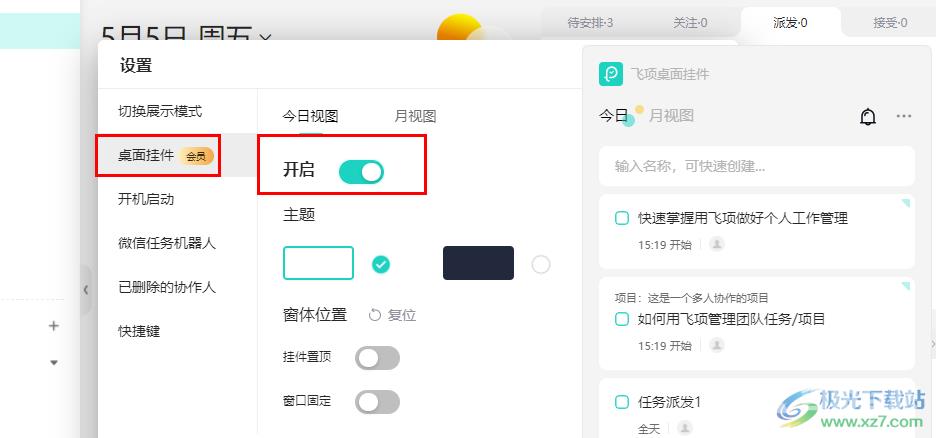
方法步骤
1、第一步,我们在电脑中找到飞项软件,点击打开该软件,然后在左下角找到“三”图标,打开该图标
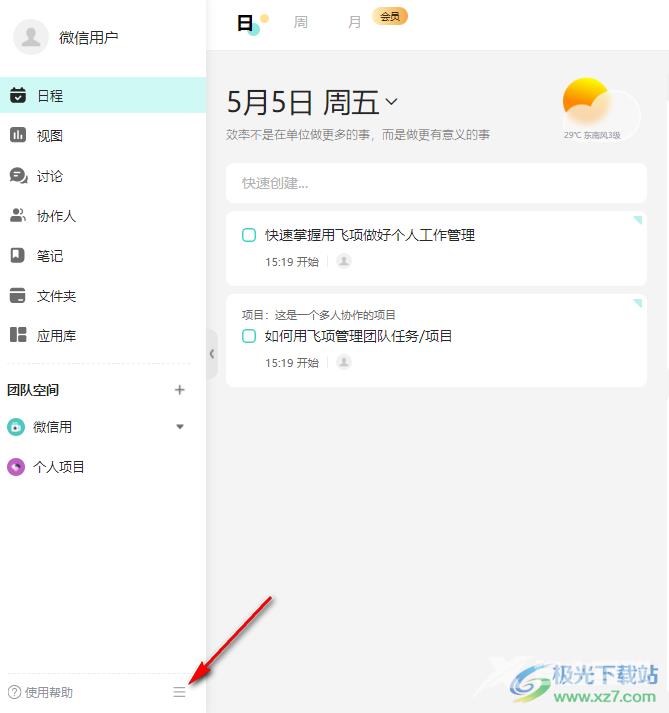
2、第二步,打开“三”图标之后,我们在菜单列表中找到“设置”选项,点击打开该选项
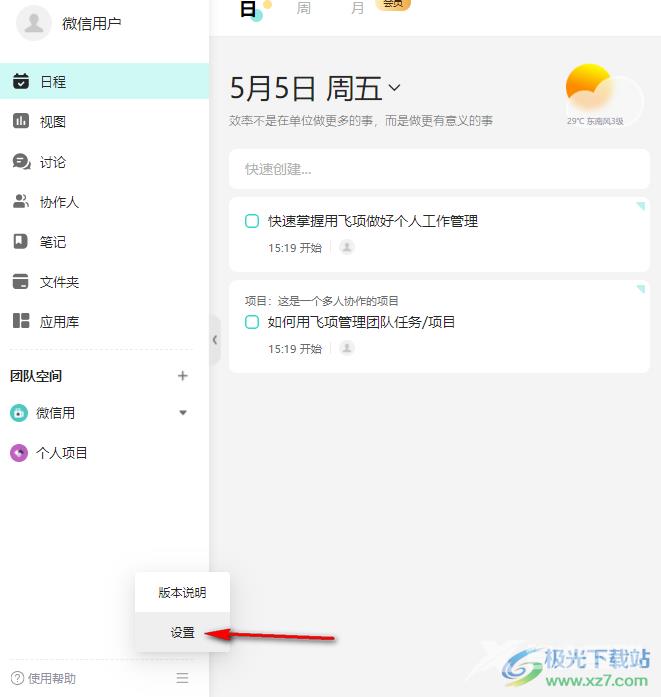
3、第三步,进入设置页面之后,我们在左侧列表中找到“桌面挂件”选项,点击打开该选项
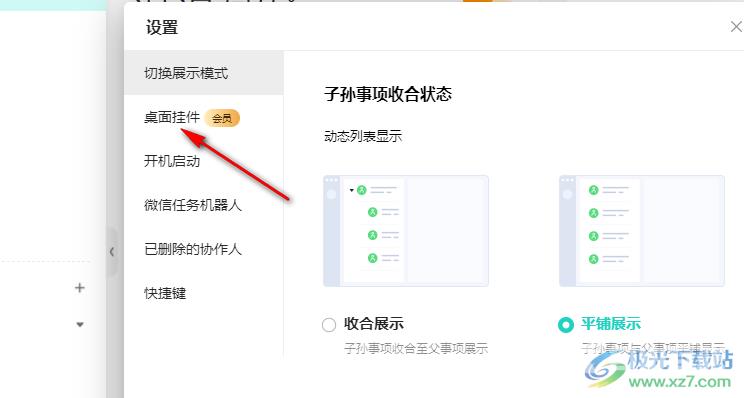
4、第四步,在桌面挂件页面中,我们找到“关闭”按钮,点击打开该按钮即可
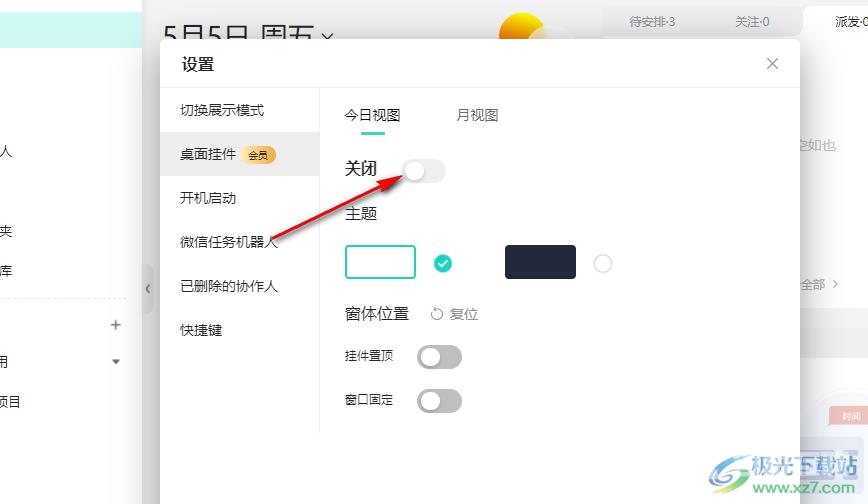
5、第五步,将开关按钮点击打开之后,我们在桌面中就能看到飞项桌面挂件也就是悬浮窗了
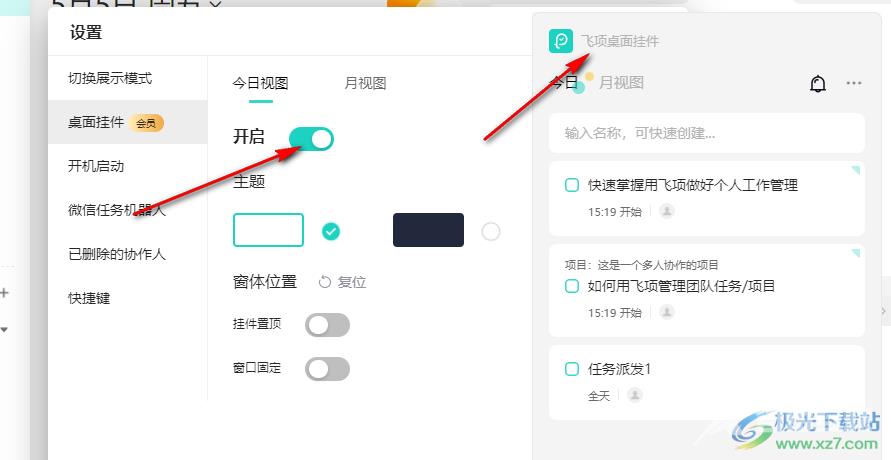
以上就是小编整理总结出的关于飞项打开悬浮窗的方法,我们进入飞项的设置页面,然后点击“桌面挂件”选项,在该选项页面中我们找到开关按钮,点击打开该按钮即可,感兴趣的小伙伴快去试试吧。
